Spis treści
Praca z formatem daty w programie Microsoft Excel jest bardzo powszechna.Używamy ich do różnych obliczeń.Data jest jednym z podstawowych formatów w programie Excel.Excel jest na tyle inteligentny, że potrafi przekonwertować format ogólny na format daty.Ale mogą zdarzyć się sytuacje, w których daty są w formacie ogólnym lub tekstowym.W tym poradniku pokażemy jak przekonwertować datę z formatu ogólnego na format daty w programie Excel z odpowiednimprzykłady i właściwe ilustracje.
Pobierz Zeszyt ćwiczeń
Pobierz ten zeszyt ćwiczeń.
Convert General to Number.xlsx7 Przydatnych sposobów na konwersję formatu ogólnego na datę w Excelu
Tutaj dostarczamy Ci 7 użytecznych i skutecznych metod konwersji formatu ogólnego na format daty. Zalecamy, abyś nauczył się i zastosował wszystkie te metody do swojego zbioru danych.
Uwaga : Format ogólny w Excelu oznacza brak określonego formatu. Zawsze, gdy wprowadzasz do komórki wartość liczbową lub alfanumeryczną, Excel zalicza je do formatu ogólnego. Dlatego w tym tutorialu przekonwertujemy tekst i liczby wraz z formatem ogólnym na format Data.
1) Opcja sprawdzania błędów w programie Excel w celu konwersji wartości ogólnych na daty
Czasami Twoje dane z datą mogą być w formacie ogólnym. Może się to zdarzyć z powodu niewłaściwego użycia formatów danych. Obok komórek pojawi się znak błędu.
Przed zastosowaniem tej metody należy upewnić się, że Opcja sprawdzania błędów jest włączony.
Używamy Excel365 Aby umożliwić Opcja sprawdzania błędów :
1. Kliknij na Plik > Więcej > Opcje.
2. Wybierz Formuły .
3. W sekcji Error Checking (Sprawdzanie błędów) sprawdź Włącz sprawdzanie błędów w tle pudełko.

Teraz przyjrzyj się zbiorowi danych:
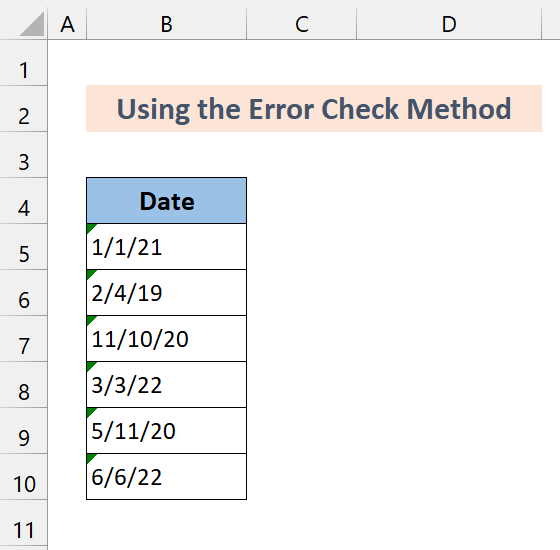
Tutaj daty są w formacie General. Aby zidentyfikować problem, kliknij dowolną komórkę. Zobaczysz okienko, pokazujące znak błędu obok komórki.

Teraz wykonaj poniższe kroki.
📌 Kroki
1. Kliknij na pole wskazujące błąd.
 Pokazuje, że data tekstowa ma dwucyfrowy rok. Dlatego nie jest to w formacie daty. Aby to rozwiązać,
Pokazuje, że data tekstowa ma dwucyfrowy rok. Dlatego nie jest to w formacie daty. Aby to rozwiązać,
2. Kliknij jeden Przeliczanie XX na 20XX opcja.

Jak widzisz przekonwertował on ogólny format na format tekstowy.
3. Teraz zaznacz pozostałe komórki i wybierz Przeliczanie XX na 20XX opcja.

Przekonwertuje je wszystkie do formatu daty.
2. opcja formatowania liczb w Excelu w celu konwersji danych ogólnych na daty
Tutaj używamy tego samego zbioru danych, ale nasza metoda jest inna. Przekonwertujemy je na datę używając różnych opcji formatu Number dostępnych w Strona główna w zakładce lub w Formatuj komórki okno w Excelu, zobaczmy kroki poniżej.
📌 Kroki
1. Najpierw należy wybrać zakres komórek B5:B10 .

2. Z. Strona główna zakładka, przejdź do Numer Kliknij na strzałkę rozszerzającą. Formatuj komórki Pojawi się okno dialogowe.

3. Teraz wybierz Data z kategorii. W Typ w opcji, zobaczysz różne rodzaje formatów daty, wybierz odpowiedni.

4. Naciśnij OK .

Jak widać, udaje nam się przekonwertować format ogólny na format daty w Excelu.
3. opcja specjalna wklejania w Excelu, aby zmodyfikować ogólne do daty
Teraz nie używamy tej metody zbyt często, ale może ona konwertować format tekstu na format daty. Używamy tej metody dla następującego zestawu danych:

📌 Kroki
1. Najpierw skopiuj dowolną pustą komórkę.

2. Teraz wybierz zakres komórek B5:B8 .

3. Teraz kliknij prawym przyciskiem myszy na zaznaczenie, kliknij na Paste Special. Po tym pojawi się okno dialogowe Wklej Specjalnie.

4. Teraz należy wybrać przycisk radiowy Dodaj .

5. Następnie należy kliknąć na OK . It will convert them to Ogólne format.

Excel zamienia ciąg tekstowy na liczbę i dodaje zero, które nie zmienia wartości. Otrzymujesz numer seryjny daty w formacie General.
6. Teraz sformatujemy go tak jak w poprzedniej metodzie.Z Strona główna zakładka, przejdź do Numer Kliknij na strzałkę rozszerzającą. Formatuj komórki Pojawi się okno dialogowe.
7. Następnie należy wybrać Data z kategorii. W Typ w opcji, zobaczysz różne rodzaje formatów daty, wybierz odpowiedni.

8. Naciśnij OK .

Jak widać, przekonwertowaliśmy ciągi tekstowe na format daty.
Podobne Lektury:
- Jak przekonwertować tekst na datę w Excelu (10 sposobów)
- Konwersja liczby na datę w Excelu (6 prostych sposobów)
4) Znajdź & Replace Polecenie, aby przełączyć Ogólne do daty w Excelu
Teraz ta metoda nie będzie działać dla każdego formatu ogólnego lub formatu tekstowego.Zamienimy konkretny znak z ukośnik ("/"), po czym nastąpi automatyczna konwersja do formatu Date.
Aby zademonstrować tę metodę, używamy tego zbioru danych:

📌 Kroki
1. Najpierw należy wybrać zakres komórek B5:B9

2. Następnie naciśnij Ctrl+F na swojej klawiaturze.
3. Wybierz Wymienić opcja.
4. W Znajdź to, co pole, wpisz kropka ("."), a w Zastąpić pole, wpisz ukośnik ("/").

5. Kliknij na Ok .

Jak widać, polecenie to przekonwertowało nasz zbiór danych na format daty.
5. kreator przekształcania tekstu w kolumny w Excelu w celu konwersji danych ogólnych na daty
Teraz ta metoda będzie działać tylko dla ograniczonych typów ogólnych formatów. Aby zademonstrować, użyjemy tego zestawu danych:

📌 Kroki
1. Najpierw należy wybrać zakres komórek B5 : B8.

2. Idź do Dane tab. Wybierz Tekst w kolumnach opcja

3. W oknie dialogowym wybierz Delimited Następnie należy kliknąć na Następny .

4. W delimitery usuń zaznaczenie wszystkich pól wyboru, a następnie kliknij na Następny

5. W polu Format danych kolumny należy wybrać Data. I z rozwijanej listy wybierz dowolną z opcji. My używamy DMY format.

6. Kliknij na Wykończenie.

Jak widać, udaje nam się przekonwertować format ogólny na format daty.
6. funkcje VALUE, DATEVALUE i DATE do konwersji wartości ogólnych na daty
Teraz w tej metodzie używamy funkcji do konwersji formatu General do formatu Date. Te trzy funkcje będą działać skutecznie, aby rozwiązać twój problem. Upewnij się, że klikniesz te linki, aby dowiedzieć się więcej o nich.
6.1 Używanie funkcji VALUE
Funkcja VALUE konwertuje ciąg tekstowy reprezentujący liczbę na liczbę. Możesz również użyć go do konwersji ogólnego na format daty.
Składnia :
= VALUE(tekst)tekst : Wymagane. tekst ujęty w cudzysłów lub odwołanie do komórki zawierającej tekst, który chcemy przekonwertować.
Aby to zademonstrować, użyjemy tego zbioru danych:

📌 Kroki
1. Wpisz następujący wzór w Komórka B5 .
=WARTOŚĆ(B5)
2. Następnie naciśnij Wejdź na stronę .

3. Następnie należy przeciągnąć Uchwyt do napełniania ikona nad zakresem komórek B6:B8 .

Jak widać, z powodzeniem przekonwertowaliśmy format ogólny na format daty.
6.2 Użycie funkcji DATEVALUE
Teraz, funkcja DATEVALUE przekształca data tekstowa do daty czasu kody liczbowe, które są w formacie Ogólnym. Następnie należy je sformatować za pomocą opcji Format liczbowy tak jak w poprzedniej metodzie, którą pokazaliśmy wcześniej.
Składnia:
=DATEVALUE(date_text)Musisz przekazać referencję do komórki w DATEVALUE Funkcja, spójrz na ten zestaw danych, aby lepiej to zrozumieć:

Wystarczy zmienić Wynik format kolumny za pomocą Formatuj komórki opcja.

Po tym, będziesz mógł zobaczyć datę w rzeczywistym formacie daty.
6.3 Używanie funkcji DATY
Funkcja DATE zwraca kolejny numer seryjny, który reprezentuje daną datę. Funkcji tej będziemy używać razem z the Funkcja PRAWDA , funkcja MID oraz funkcja LEFT.
Składnia funkcji DATE:
=DATA(rok,miesiąc,dzień)Wzór generyczny tej metody:
=DATE(RIGHT(text,num_char),MID(text,start_num,num_char),LEFTtext,num_char))Poniższy zrzut ekranu demonstruje kilka przykładów tej metody w akcji:
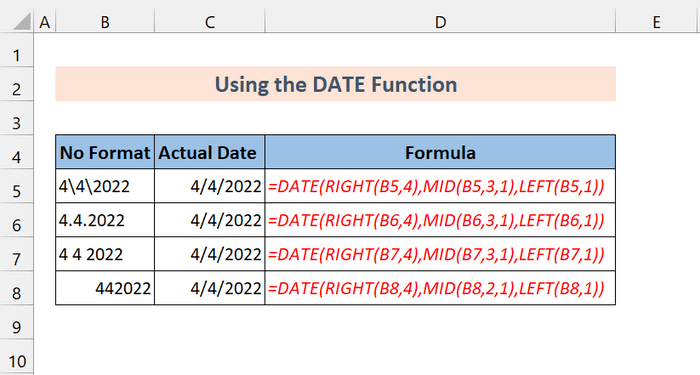
Wystarczy, że zmienisz odwołania do komórek i liczbę znaków w funkcjach.
7. operacje matematyczne przekształcające dane ogólne w daty w programie Excel
Teraz możesz wykonać prostą operację matematyczną, aby przekonwertować Ogólne do formatu Data. Ale pamiętaj, że musisz wykonać tę operację bez zmiany rzeczywistych wartości Daty. Tak więc, twoja rzeczywista data pozostaje jako data tekstowa. Możesz wykonać dodawanie, mnożenie, dzielenie lub podwójną negację, aby przekonwertować.
Operacje takie jak te zrobią to za Ciebie:
=tekst+0
=tekst*1
=tekst/1
=-tekst
Poniższy zrzut ekranu da ci jasne pojęcie o tej metodzie:

Jeśli wartość jest już w formacie daty, nie musisz wykonywać tych operacji.
💬 Rzeczy do zapamiętania
✎ Microsoft Excel przechowuje datę od 1 stycznia 1900 r. Zatem korzystanie z programu Excel DATEVALUE funkcja na wcześniejsze daty pokaże #VALUE! Błąd.
✎ The DATEVLUE Funkcja nie może konwertować wartości liczbowych na daty. Konwertuje ona daty tekstowe na rzeczywisty format daty. Z tego powodu należy użyć funkcji WARTOŚĆ funkcja.
✎ Jeśli uważasz, że te metody są skomplikowane, spróbuj przeliczyć daty za pomocą Liczba Format grupa w Strona główna Tab. To powinna być twoja metoda go-to w pierwszej kolejności.
Wniosek
Podsumowując, mam nadzieję, że ten tutorial dostarczył Ci kawałek przydatnej wiedzy na temat konwersji formatu ogólnego na format daty w Excelu. Zalecamy, abyś nauczył się i zastosował wszystkie te instrukcje do swojego zbioru danych. Pobierz zeszyt ćwiczeń i wypróbuj je samodzielnie. Nie krępuj się również, aby dać komentarz w sekcji komentarzy. Twoje cenne opinie sprawiają, że mamy motywację do tworzenia tutoriali takich jak ten.Niezapomnij sprawdzić naszą stronę internetową Exceldemy.com dla różnych problemów i rozwiązań związanych z programem Excel.

